Przecięcie w le Teksty Microsoft Word jest jednym z najczęściej używanych narzędzi do pisania dla wszystkich typów pisania . Skutkuje to lepszym projektem i łatwiejszym odczytem.
Ponieważ potrzeby są różne, odległość między wierszami i między akapitami powinna być inna . Z tego powodu istnieje wiele alternatyw dla tego narzędzia.
Jeśli chcesz zostać ekspertem w pisaniu tekstów z różnymi rodzajami odstępów między wierszami, czytaj dalej ten artykuł. . Możesz stworzyć najlepszy projekt pisania w kilku szybkich i łatwych krokach.
Co to jest spacja i do czego służy w programie Microsoft Word?
NS’ dystans linie w świecie jest odstępem między akapitami lub wierszami tekstu . To narzędzie pozwala zwiększyć lub zmniejszyć czytelność dokumentu, aby nadać skryptowi lepszy wygląd.
Microsoft Word uruchamia się domyślnie „prosty” my «1.0» . Wynika z tego, że istnieją różne typy, ale zobaczymy w następnej sekcji.
Jakie są wszystkie wskazówki, które można zastosować do programu Word i kiedy są używane?
Rodzaje odstępów między wierszami, które można zastosować do dokumentu programu Word, to:
- Prosty: jest tym, co jest domyślnie dostarczane z programem i jest używane przez wszystkich dokumenty które nie mają specyfikacji technicznych . W ten sposób możesz pisać monografie, ogłoszenia prasowe, gazety i magazyny.
- 1,5 linii: ta przestrzeń jest nieco większa niż poprzednia. Używane w tych oficjalnych dokumentach, na przykład kiedy musisz złożyć wniosek do agencji rządowej gdzie tekst jest krótki, a układ wizualny byłby kiepski, gdyby był pisany zwykłym tekstem. Zajmuje więcej miejsca na zadrukowanym arkuszu.
- Podwójnie: przebywał w tym miejscu? Typ odstępu między wierszami to 2 wiersze . Możesz więc użyć tego formatu, gdy musisz napisać okładki swoich dokumentów gdzie trzeba zająć dużo miejsca na prześcieradle . Pamiętaj jednak, że nie można go używać na oficjalnych dokumentach, do których można dołączyć inne wiersze bez Twojej zgody.
- minimum: Tego typu przewodnika można używać w dokumentach zawierających wiele słów i rozdziałów. Jest to bardzo przydatne, gdy chcesz go użyć do książki.
- Dokładny: to najmniejsze miejsce dostępne dla dokumentu Word. Idealnie nadaje się do wykorzystania przy wystawianiu biletów gdzie nie możesz wprowadzić żadnych dodatkowych informacji po podpisaniu dokumentu. Przydaje się również w przypadku dużych tekstów i stara się oszczędzać arkusze podczas ich drukowania.
- Wiele: Gdy użyjesz tego miejsca, system rozumie, że odstępy między wierszami w akapicie można zmienić. W związku z tym, różne typy można znaleźć późno na tym samym arkuszu ponieważ program spróbuje zapisać wszystkie istotne informacje na jednym arkuszu. Możesz użyć tego formatu w przypadku tekstów, w których nie musisz wycinać informacji, gdy musisz przejść do innego arkusza, na przykład tekstów akademickich, w których używasz formuł matematycznych.
Kroki do szybkiego i łatwego zastosowania spacji w tekstach w programie Word
„AKTUALIZACJA ✅ Chcesz raz na zawsze poznać odstępy między wierszami w swoich tekstach Worda? ΤΕ PRZEJDŹ TUTAJ ⭐ i dowiedz się, jak to zrobić OD PARASTRO!”
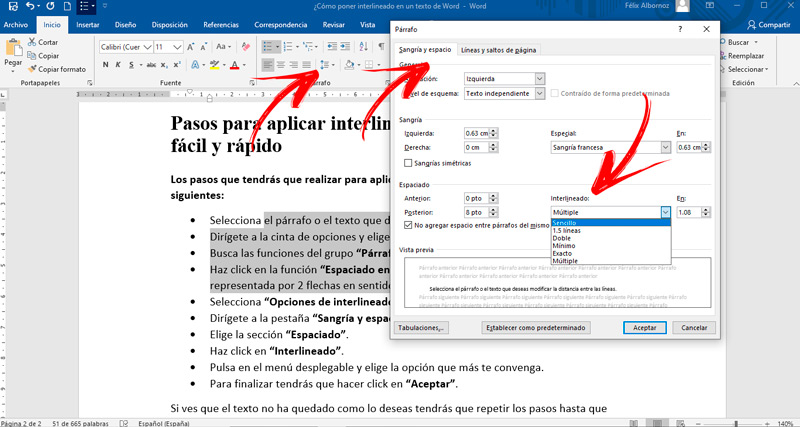
Aby zastosować odstępy między wierszami w tekście, wykonaj następujące czynności:
- Zaznacz akapit lub tekst, którego odstępy chcesz zmienić.
- Przewiń do wstążki i wybierz kartę „Dom” .
- Poszukaj funkcji w grupie „Ustęp” .
- Kliknij funkcję „Odstęp między wierszami i akapitami” . To narzędzie jest reprezentowane przez 2 strzałki w przeciwnym kierunku i kilka poziomych linii obok niego.
- wybierać „Opcje odstępów między wierszami…” .
- Przejdź do zakładki „Wnęka i przestrzeń” .
- Wybierz sekcję „Wymiar” .
- Kliknij tutaj „Lider” .
- Kliknij menu rozwijane i wybierz opcję, która najbardziej Ci odpowiada.
- Musisz kliknąć, aby zakończyć „Zaakceptować” .
Jeśli okaże się, że tekst nie był tym, czego chcesz, będziesz musiał powtarzać kroki, aż znajdziesz żądany styl.
Inny sposób aby zmienić odstępy między akapitami, przewiń do „Plan” następnie „Odstęp między akapitami” . Po kliknięciu w to menu znajdziesz kilka opcji, które możesz wybrać zgodnie ze swoimi potrzebami.
Pamiętaj, że to narzędzie jest używane tylko do spacji między akapitami a nie dla przestrzeni pomiędzy istniejącymi tam liniami. Dzięki temu tekst będzie wyglądał inaczej, gdy trzeba wizualnie oddzielić akapity.
Jeśli masz jakieś pytania, zostaw je w komentarzach, skontaktujemy się z Tobą jak najszybciej i pomożemy wielu innym członkom społeczności. Kocham cię!